
Pokusím se vzít v úvahu všechny možné možnosti pro vzhled této chyby, stejně jako o tom, jak to opravit. Pokud je možnost s nedostatečným množstvím pevného disku není jednoznačně o vaší situaci, je pravděpodobně případ odpojeného nebo příliš malého pagingového souboru, více o něm, stejně jako video instrukce zde: Windows 7, 8 a Windows 10 Swapový soubor.
O tom, jaký druh paměti nestačí
Pokud v systému Windows 7, 8 a Windows 10 zobrazujete zprávu, že není dostatek paměti, je v úmyslu především paměti RAM a virtuální, což je ve skutečnosti pokračování operačního - to znamená, že Systém postrádá paměť RAM, pak používá soubor Windows Swab nebo jinak virtuální paměť.Někteří novičtí uživatelé jsou omylem v paměti, znamenají volné místo na pevném disku počítače a jsou zmateni, protože je: na HDD je spousta gigabajtů a systém si stěžuje na nedostatek paměti.
Příčiny způsobující chybu
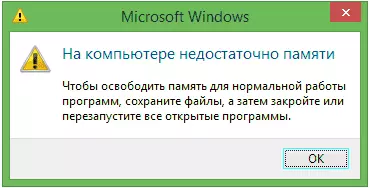
Aby bylo možné tuto chybu opravit především, mělo by být vyřešeno, než je způsobeno. Zde jsou některé možné možnosti:
- Otevřeli jste spoustu věcí, v důsledku toho došlo k problému s tím, že na počítači není dostatek paměti - Jak opravit tuto situaci, nebudu zvažovat, protože vše je jasné zde: Zavřít co není potřeboval.
- Opravdu máte malý RAM (2 GB a méně. Pro některé úkoly intenzivní zdrojů může být malý 4 GB RAM).
- Pevný disk je vyplněn řetězcem, resp. Nemá dostatek místa pro virtuální paměť při automatickém nastavení velikosti stránkovacího souboru.
- Vy sami (nebo s nějakým druhem optimalizačního programu) nastavte velikost stránkovacího souboru (nebo vypnuto) a ukázalo se jako nedostatečné pro normální provoz programů.
- Některý samostatný program, škodlivý nebo ne, způsobí únik paměti (postupně začne používat všechny dostupné paměti).
- Problémy s samotným programem, což způsobí, že vzhled chyby "Nedostatek paměti" nebo "Nedostatek virtuální paměti".
Pokud se nemýlím, pět popsaných možností jsou nejčastějšími příčinami chyb.
Jak opravit chyby spojené s nedostatkem paměti v systému Windows 7, 8 a 8.1
A teď, jak opravit chybu v každém z uvedených případů.Malá ramena
Pokud má počítač malé množství paměti RAM, má smysl přemýšlet o nákupu dalších modulů RAM. Paměť není nyní drahá. Na druhou stranu, pokud máte velmi starý počítač (a paměť starého vzorku), a budete přemýšlet o brzy akvizici nové, může být upgrade zbytečné - je snazší dočasně přijmout skutečnost, že Ne všechny programy jsou spuštěny.

O tom, jak zjistit, jak zjistit, jakou paměť potřebuji a udělat upgrade, který jsem napsal v článku Jak zvýšit RAM RAM na notebooku - Obecně platí vše, co je popsáno na desktop PC.
Malý prostor na pevném disku
Navzdory skutečnosti, že objemy dnešního HDD jsou působivé, bylo často nutné zjistit, že uživatel z Terabyte je volný 1 gigabajt nebo tak - to způsobuje nejen chybu "Nedostatek paměti", ale také vede k vážným brzdám, ale také vede k vážným brzdám pracovní. Nepředávejte před tím.Napsal jsem o čistícím disku v několika článcích:
- Jak vyčistit disk C od zbytečných souborů
- Zmizel na pevném disku
No, hlavní poradenství nestojí za to, aby se hodně filmů a dalších médií, že nebudete poslouchat a sledovat, hry, které nebudou hrát a podobné věci.
Konfigurace souborů Windows Paddock do vzhledu chyby
Pokud jste nezávisle nakonfigurován parametry systému Windows Swap Swap, to znamená pravděpodobnost, že se tyto změny vedly k chybě. Možná jste ani neučinili ručně, ale nějaký program se snažil optimalizovat rychlost oken. V tomto případě budete možná muset zvýšit stránkovací soubor nebo zapnout (pokud byl zakázán). Některé staré programy se nespustí vůbec s virtuální pamětí zakázanou a budou vždy psát o jeho nedostatku.

Ve všech těchto případech doporučuji seznámit článek, ve kterém je podrobně popsán, jak a co dělat: Jak nakonfigurovat soubor swap systému Windows.
Únik paměti nebo co dělat, pokud se samostatný program trvá veškerá volná paměť
Stává se, že nějaký druh samostatného procesu nebo programu začíná intenzivně používat RAM - to může být způsobeno chybou v samotném programu, škodlivé povaze svých akcí nebo selhání.
Můžete určit, zda není takový proces pomocí Správce úloh. Chcete-li jej spustit v systému Windows 7, stiskněte klávesy Ctrl + Alt + Del a vyberte správce úloh v nabídce a v systému Windows 8 a 8.1 stiskněte klávesy Win (klávesy WinS) + X a vyberte "Správce úloh".
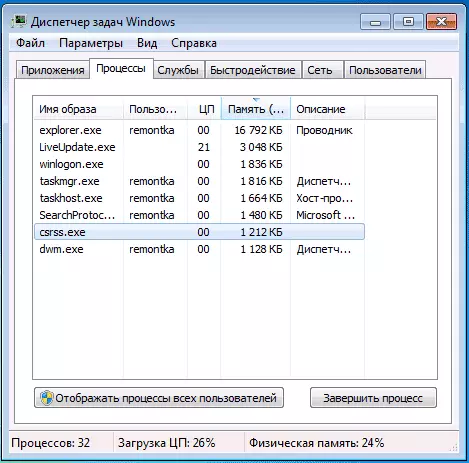
V systému Windows Správce úloh otevřete kartu Procesy a třídíte kartu "Memory" (musíte kliknout na název sloupce). Pro Windows 8.1 a 8 použijte kartu "Podrobnosti", která poskytuje vizuální reprezentaci všech procesů běžících v počítači. Mohou být také tříděny podle počtu operační a virtuální paměti.
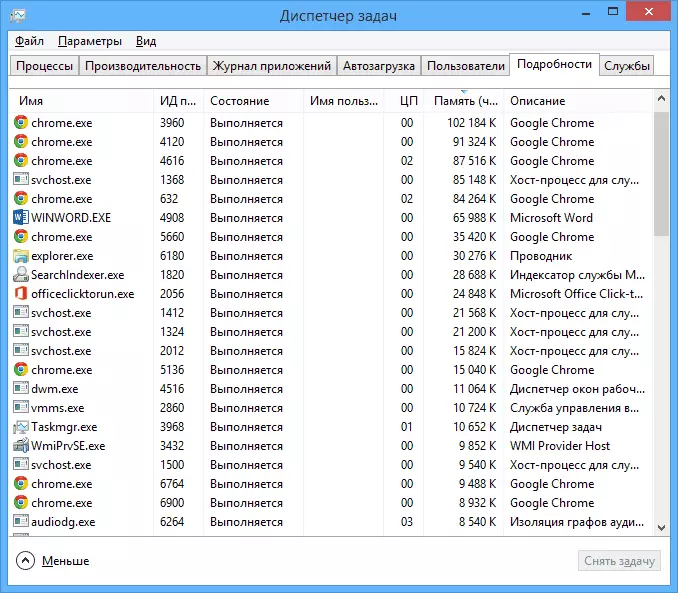
Pokud vidíte, že nějaký program nebo proces používá velké množství paměti RAM (velké - to je stovky megabajtů, za předpokladu, že to není photo editor, video nebo něco vynalézavého), pak to stojí za pochopení, proč se to stane.
Pokud je to požadovaný program : Zvýšené využití paměti může být způsobeno jak obvyklým provozem aplikace, například s automatickou aktualizací nebo operací, pro které je program určen a poruchy v něm. Pokud vidíte, že program po celou dobu používá podivné pro velký počet zdrojů, zkuste jej znovu nainstalovat a pokud nepomůže - hledat internetový popis popisu problému ve vztahu k konkrétnímu softwaru.
Pokud se jedná o neznámý proces Možná je to něco škodlivého a stojí za to kontrolovat počítač pro viry, je zde také možnost, že se jedná o selhání systémového procesu. Doporučuji vyhledávat na internetu podle názvu tohoto procesu, aby bylo možné zjistit, že je a co s tím souvisí - s největší pravděpodobností nejste jediný uživatel, který má takový problém.
Konečně
Kromě popsaných možností je ještě jedna další: chyba způsobí instanci programu, který se snažíte spustit. Má smysl, aby se ho pokusil stáhnout z jiného zdroje nebo si přečíst oficiální fóra pro podporu tohoto softwaru, mohou být také popsány možnosti řešení problémů s pamětí.
